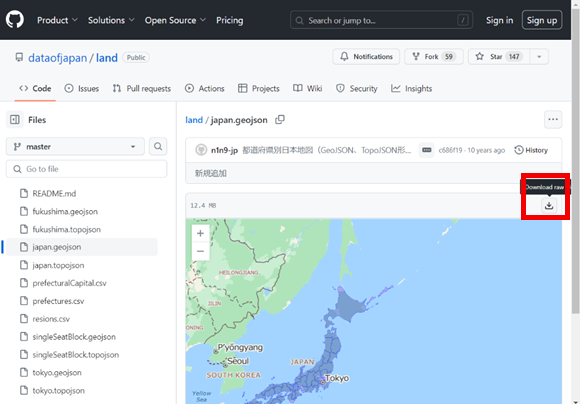2024.03.19
Pythonで地図を描く ~Foliumで冒険マップを作ってみた~#準備編
#Python #Folium
トップ > 技術ナレッジのアーカイブ > Pythonで地図を描く ~Foliumで冒険マップを作ってみた~#準備編
2024.03.19
#Python #Folium

昨年ゼ〇ダの伝説 ティアーズオブザキングダムなるゲームが発売され、ドはまりした筆者。この世界に実際に入れたらどんなに楽しそうなことか…そんな思いから、日本各地の旅行の思い出を、可能な限りゲームの世界に落としてみたいと考え、シーン及び動画を作ってみたのでご紹介させてください。
2023年にテクノプロ・デザイン社に中途入社。
1年間で配車システムや消費電力などの時系列データの分析、分散学習環境構築業務などを経験。
趣味は海外旅行、絵を描くこと。
今回イメージしたゲーム画面はこちらです。
登場人物や背景があって、右下に小さな地図があるシーンです(左図)。地図でこれまで冒険したエリアが見れるシーン(右図)。
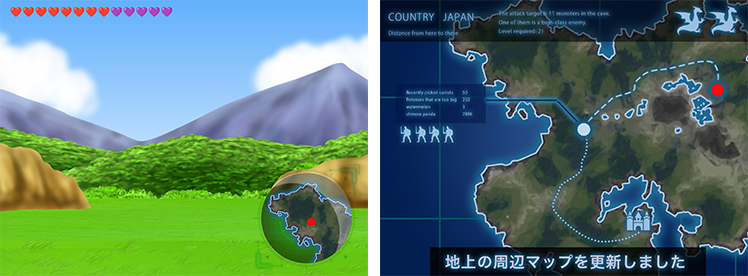
そして今回、イメージしてるシーン。登場人物や背景があって、右上に小さな地図があり、撮影地が着色されたシーンです(左図)。地図でこれまで訪れたエリアが見れるシーンが右のイメージです。

今回ご紹介したい内容は以下です。
・Folium を活用したプログラム作成
・Adobe Photoshop による動画編集
Folium は地図上に情報を重畳表示するのに長けたpython のパッケージであり、以下のことができます。
<緯度経度情報をもとに都道府県および市区町村の輪郭を表示>
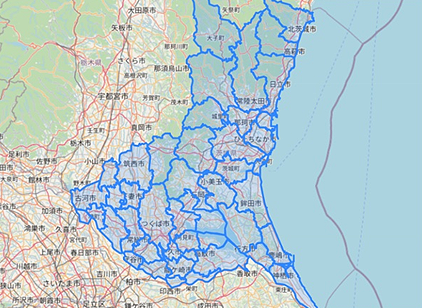
<背景用の地図の選択>
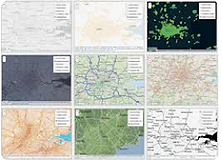
<地図上のエリアの塗りつぶし>
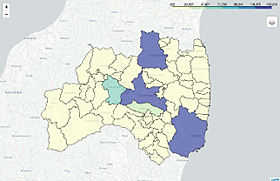
本記事ではゲームになるべく似せた地図を作成するため、Foliumの基本的な使い方に加え、以下のように自由度を少し広げた使い方を、手順に従って紹介させていただきます。
以上の手順を踏むことにより、以下の3つの画像を用意します。
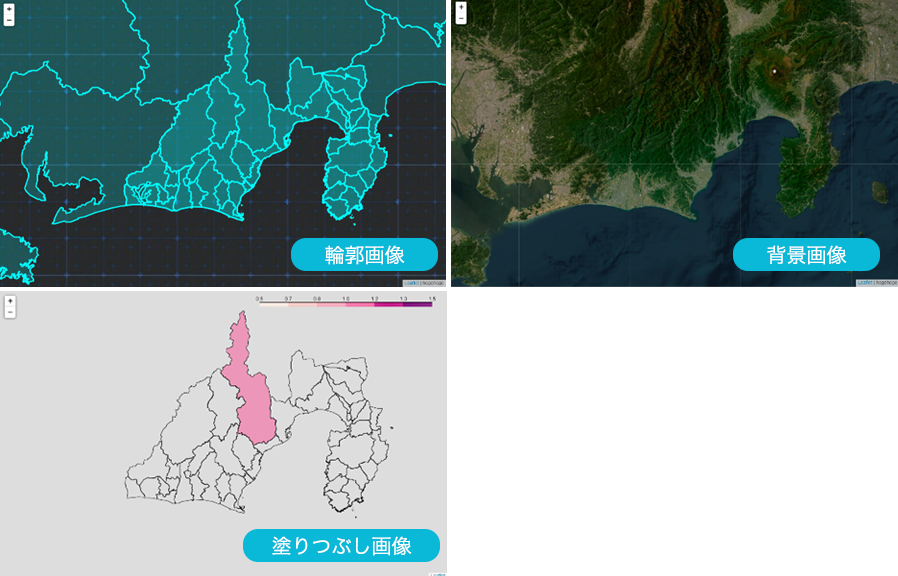
Photoshopは動画編集用に使う方が沢山いらっしゃるかと思いますが、3つの画像をどのように重畳したかなどをご紹介したいと思います。
今回使用したPCのスペックはこちらになります。
・CPU:i7-7700HQ
・メモリ:16GB
・GPU:NVIDIA Geforce GTX 1050 Ti
・OS:Windows10 Home
参考資料を見ながらPyCharmをダウンロードしました。各自の好みに応じて実施ください。
Miniconda3-latest-Windows-x86_64.exeを実行し、案内に従ってMinicondaをインストールしました。筆者はMiniconda3 バージョン4.5.4を使いましたが、各自の環境に合わせて実施ください。
筆者の使った主なパッケージは以下になりますが、各自の環境に合わせてください。コード内でインポートしているパッケージも後ほどインストール必要です。
国土地理院のページにアクセスし、行政区域をクリックします。
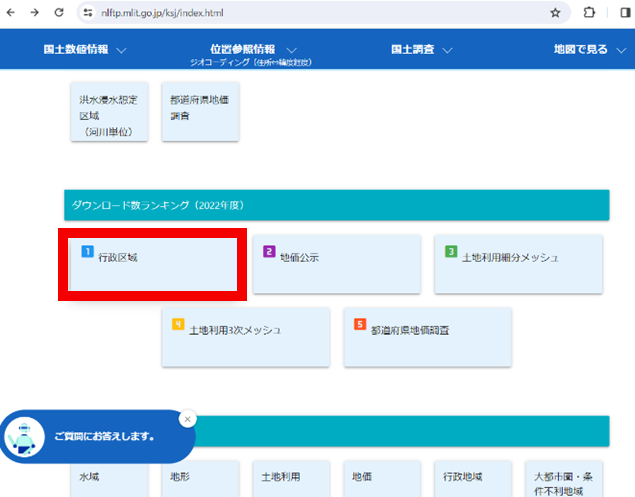
県を選択します。今回は静岡県にしました。
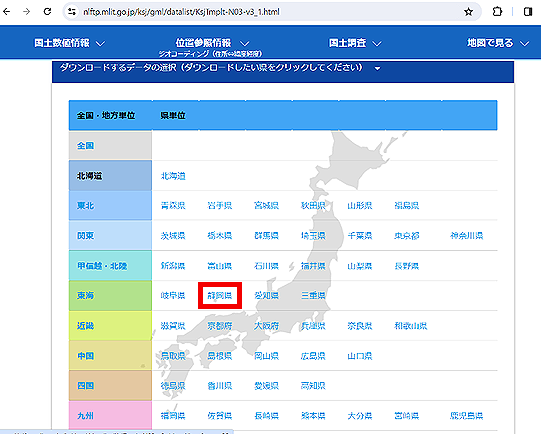
静岡県の緯度経度情報のzipファイルをダウンロードします。

Zipファイルを解凍し、ファイルが複数格納されていることを確認します。そのうち「.geojson」という拡張子のファイルをこのあと使います。
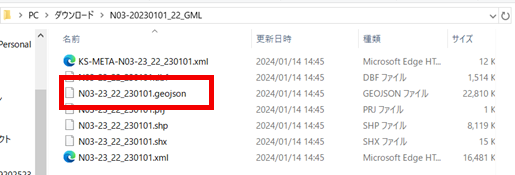
同じく.geojsonの拡張子のファイルを取得します。国土地理院ページ(国土数値情報 | 行政区域データ (mlit.go.jp))からもダウンロードできますが、サイズが600MB超と大きいので、別のサイトを開き、download raw fileのボタンをクリックし、小さなサイズ(12MB程度)の緯度経度情報japan.geojsonをダウンロードしました。